Logiska funktioner OCH och ELLER i Google Kalkylark
Har du någon gång velat kontrollera om uppgifterna i ditt Google Kalkylark stämmer överens med vissa villkor? Då kan du använda dig av de logiska funktionerna OCH och ELLER. Dessa funktioner ger dig svaren SANT eller FALSKT, vilket är mycket användbart när du ska sortera eller filtrera dina data.
När du använder OCH med flera argument, måste alla dessa argument vara sanna för att funktionen ska returnera SANT. Om ens ett argument är falskt, ger OCH svaret FALSKT. Vid användning av ELLER räcker det att ett enda argument är sant för att funktionen ska returnera SANT.
Du kan använda OCH och ELLER enskilt, eller integrera dem i andra funktioner, som till exempel OM.
Använda OCH-funktionen i detalj
OCH-funktionen kan användas som enskild funktion eller i kombination med andra för att ge ett logiskt svar (SANT eller FALSKT). Detta gör det möjligt att testa data på ett strukturerat sätt.
För att börja, öppna ett Google Kalkylark och klicka i en tom cell. Skriv in =OCH(Argument A; Argument B) och ersätt varje argument med de kriterier som du vill kontrollera. Du kan inkludera så många argument du önskar, men minst ett måste finnas för att OCH-funktionen ska fungera.
I exemplet nedan har vi använt tre argument. Det första argumentet är en enkel beräkning där vi testar om 1+1=2.
Det andra argumentet kontrollerar om cellen E3 innehåller värdet 17.
Slutligen testar det tredje argumentet om värdet i cell F3 (som är 3) är lika med resultatet av beräkningen 4-1.
Eftersom samtliga tre argument är sanna, returnerar OCH-formeln svaret SANT i cell A2. Om vi ändrar något av argumenten, kommer OCH-formeln i A2 att ändra sitt svar från SANT till FALSKT.
I följande exempel har OCH-formeln i cell A3 två korrekta argument men ett felaktigt (F3=10, medan F3 faktiskt är 3). Detta resulterar i att OCH returnerar FALSKT.
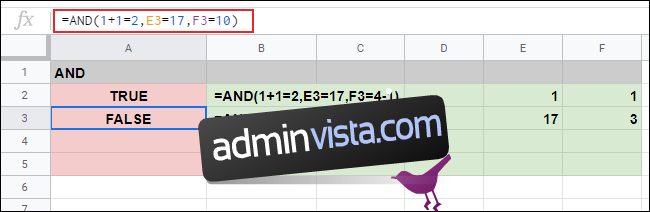
Använda ELLER-funktionen
Till skillnad från OCH, som kräver att alla argument är sanna, behöver ELLER-funktionen bara ett sant argument för att returnera svaret SANT.
Precis som OCH, kan du använda ELLER-funktionen enskilt eller kombinera den med andra funktioner. Liksom med OCH, kan du använda valfritt antal argument, men minst ett argument krävs.
För att använda ELLER, klicka på en tom cell och skriv =ELLER(Argument A; Argument B) och byt ut argumenten mot dina egna villkor.
I exemplet nedan innehåller ELLER-formeln i cell A2 ett felaktigt argument av tre (F3=10, medan F3 faktiskt är 3).
Till skillnad från OCH, där ett felaktigt argument resulterar i FALSKT, ger ELLER ett SANT resultat. För att ELLER ska returnera FALSKT måste alla argument vara falska.
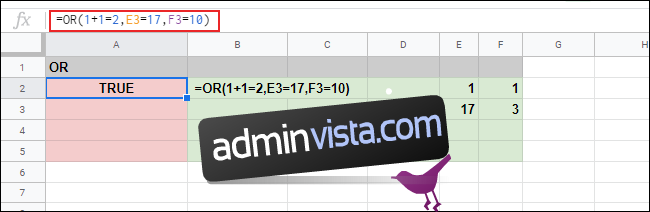
I exemplet nedan returnerar ELLER-formeln i cell A4 och A5 svaret FALSKT eftersom alla tre argumenten i båda formlerna är falska.
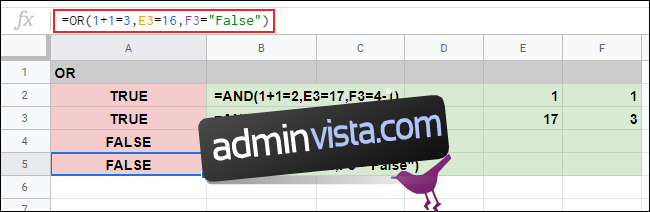
OCH och ELLER i kombination med OM
Eftersom OCH och ELLER är logiska funktioner som returnerar SANT eller FALSKT, kan du använda dem tillsammans med funktionen OM. OM-funktionen returnerar ett värde om ett argument är SANT och ett annat värde om det är FALSKT.
Syntaxen för en OM-formel ser ut så här: =OM(Villkor; Värde om SANT; Värde om FALSKT). Till exempel, som illustreras nedan, kommer =OM(E2=1;3;4) att returnera värdet 3 om cell E2 är lika med 1. I annat fall returneras värdet 4.
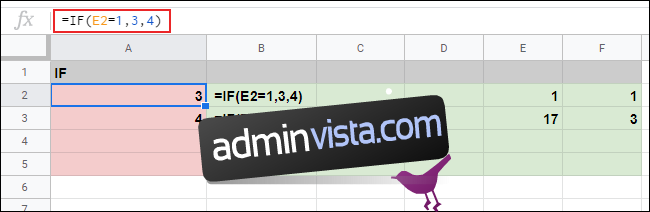
Eftersom OM endast stöder ett enda argument, kan du använda OCH och ELLER för att bygga mer avancerade logiska tester med flera villkor.
Använda OCH med OM
För att använda OCH inuti en OM-formel, skriv =OM(OCH(Argument 1; Argument 2); Värde om SANT; Värde om FALSKT), där du byter ut argumenten och de önskade värdena.
I exemplet nedan används OM med en kapslad OCH-formel i cell A2 med fyra argument. Eftersom alla fyra argument är sanna, returneras värdet om sant (”Ja”).
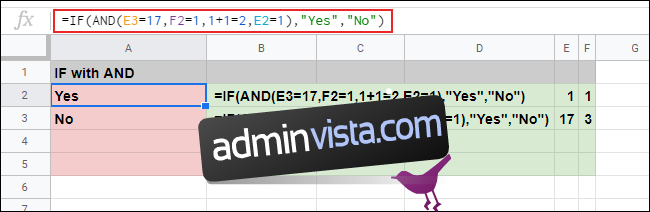
I cell A3 innehåller en liknande OM med OCH-formel två felaktiga argument. Eftersom OCH kräver att samtliga argument är sanna, returneras värdet om falskt, vilket är texten ”Nej”.
Använda ELLER med OM
På samma sätt som med OCH, kan du använda ELLER med OM för att skapa komplexa logiska tester. Endast ett av ELLER-argumenten behöver vara sant för att OM ska returnera sant.
För att använda ELLER med OM, klicka på en tom cell och skriv =OM(ELLER(Argument 1; Argument 2); Värde om SANT; Värde om FALSKT). Ersätt ELLER-argumenten och värdena efter dina behov.
I exemplen nedan returnerar de två OM-formlerna med ELLER i cellerna A2 och A3 värdet för sant (”Ja”). Alla fyra argumenten är korrekta i A2-formeln, medan A3 har två falska argument av fyra.
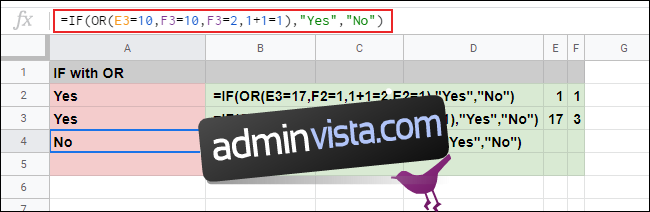
I cell A4 är samtliga fyra argument i OM-formeln med ELLER felaktiga. Därför returnerar OM-formeln värdet för falskt (”Nej”).